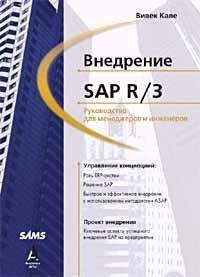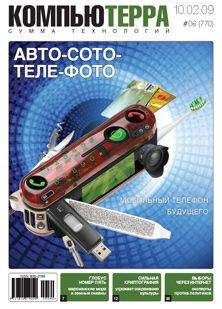Виктор Гольцман - Компьютер + мобильник: эффективное взаимодействие

Все авторские права соблюдены. Напишите нам, если Вы не согласны.
Описание книги "Компьютер + мобильник: эффективное взаимодействие"
Описание и краткое содержание "Компьютер + мобильник: эффективное взаимодействие" читать бесплатно онлайн.
Мобильный телефон давно перестал быть просто средством связи, и при его выборе мы в основном обращаем внимание не на «телефонные», а скорее на «компьютерные» функции: поддержку мультимедийных сообщений, музыкальные возможности, объем и удобство использования записной книжки и органайзера, наличие игр и других Java-приложений.
Данная книга расскажет вам, как повысить эффективность мобильного телефона и компьютера, реализовав широкие возможности такого тандема. Это практическое руководство, которое поможет вам разобраться с многочисленным инструментарием, объединяющим ПК и мобильный телефон, – от загрузки мелодий до создания GPRS-соединения.
Приведем пример того, как это выглядит на практике. Вскоре после подключения телефона (Motorola C-650) кабелем USB Диспетчер устройств показывает, что в системе появился новый модем Motorola USB Modem (рис 1.11).
Затем на компьютере была запущена программа для настройки телефона (в данном случае PST Phone Programmer). Диспетчер устройств показал, что модем исчез: программа потребовала от операционной системы освободить кабель для своих нужд, зато появилась целая группа устройств Motorola USB Device (рис 1.12).
Не вдаваясь в детали, скажем, что все эти устройства: и модем, и интерфейсы настройки телефона – в трубке присутствуют постоянно и одновременно, а вот операционная система может обращаться к ним через кабель только по отдельности, и подключает их по мере необходимости. Из приведенного примера становится понятно, почему иногда для установки драйверов требуется предварительно установить и запустить прикладную программу.
Рис. 1.11. Подключен телефон Motorola.
Рис. 1.12. Список устройств изменился.
Организация беспроводной связи через инфракрасный порт (IrDA)
Протокол IrDA (Infrared Data Assotiation) был создан для беспроводной связи компьютера и различных внешних устройств. Для передачи информации в этом случае используются импульсы невидимого человеческим глазом инфракрасного излучения с длиной волны 880 нм. Интересно, что, в отличие от человека, кошки способны видеть вспышки ИК-передатчика и нередко проявляют живой интерес к таким устройствам.
На том же физическом принципе основана работа различных пультов дистанционного управления бытовой техники. Например, в пульте ДУ телевизора расположен передатчик ИК-сигналов, а в самом телевизоре – приемник. Поэтому сигналы передаются в одном направлении: от пульта к телевизору. Устройства IrDA, о которых пойдет речь далее, конструктивно объединяют в себе и приемник, и передатчик. Благодаря этому они осуществляют двусторонний обмен информацией (см. рис. 1.1). Мощность и, соответственно, дальность действия таких приборов гораздо меньше, чем у бытовых пультов.
В мобильных телефонах IrDA позволяет устанавливать связь на расстоянии не более 30 см. Обязательное условие – оба устройства инфракрасной связи должны находиться в прямой видимости. Чем меньше расстояние между сопрягаемыми устройствами, тем стабильнее будет связь между ними.
Оборудование
В телефоне встроенный ИК-порт выглядит как маленькая черная пластинка на корпусе. Такого рода внутренними ИК-портами часто оснащают также ноутбуки. Для настольных компьютеров выпускают внешние ИК-порты, подключаемые к разъему USB. В каталогах компьютерных магазинов эти устройства носят название «ИК-адаптер», InfraRed Adapter, «устройство IR-связи» или «инфракрасный порт USB». Можно встретить и миниатюрные адаптеры в виде брелока. ИК-адаптеры, подключаемые к последовательному порту, в настоящее время почти сняты с производства.
Стандарт IrDA разрабатывался на основе последовательного СОМ-порта компьютера, поэтому традиционно драйвер ИК-адаптера должен эмулировать последовательный порт. Другими словами, после подключения внешнего ИК-адаптера и установки его драйвера в компьютере появляется еще один виртуальный (не существующий физически) COM-порт. Впрочем, многие новые адаптеры не используют эмуляцию последовательного порта. Достигается это за счет следующего поколения драйверов.
Выбрать устройство IR-связи гораздо легче, чем data-кабель. Поскольку устройства инфракрасной связи отвечают единым для всех производителей оборудования стандартам, проблемы совместимости адаптеров с разными моделями телефонов практически нет. Дальность действия, указанная в документации адаптера, особой роли не играет: радиус приема или передачи внутреннего ИК-порта телефона все равно окажется меньше, и оба устройства потребуется сблизить на расстояние 10–15 см. Поэтому при выборе адаптера достаточно руководствоваться такими характеристиками, как цена изделия и удобство размещения на столе. Последнее почему-то часто недооценивают, а напрасно. Маленький и легкий адаптер с достаточно упругим кабелем постоянно пытается куда-нибудь уползти, а направить его «глаз» на лежащий рядом телефон затруднительно. Желательно, чтобы в комплект устройства входили крепления типа клипсы или, еще лучше, устойчивая поворотная подставка.
Среди ведущих производителей устройств IR-связи следует назвать компанию Tekram, изделия которой обычно преобладают на витринах компьютерных салонов. Почти наверняка все предлагаемые устройства IR-связи будут оснащены интерфейсом USB.
Установка адаптера и подключение телефона
Целесообразно начать подключение нового устройства с чтения «Руководства пользователя», прилагаемого к нему при покупке. Как правило, при установке ИК-адаптера требуется сначала вставить прилагаемый компакт-диск в привод, а затем следовать указаниям программы установки.
1. Подключите ИК-адаптер к порту USB. Вскоре операционная система обнаружит новое устройство и появится Мастер нового оборудования. Установите переключатель в положение Автоматическая установка и нажмите кнопку Далее. Начнется поиск драйверов для устройства ИК-связи, и через короткое время новое устройство будет успешно установлено.
2. Включите IrDA в телефоне. Где именно в меню телефона находится нужная настройка, проще всего выяснить в инструкции. Заодно полезно найти на корпусе телефона «глаз» ИК-передатчика, чтобы правильно расположить телефон по отношению к адаптеру.
3. Поднесите телефон к ИК-адаптеру компьютера так, чтобы ИК-передатчики обоих устройств смотрели друг на друга. При первом подключении телефона операционная система должна обнаружить два устройства, одно из которых нужно для обмена файлами между телефоном и компьютером, а другое является GPRS-модемом телефона. Как правило, для этих устройств используют стандартные драйверы, и устанавливаются они автоматически.
4. Если операционная система не сможет установить драйвер к обнаруженному модему автоматически, придется указать путь к файлам драйвера. Это делается так же, как при установке драйверов data-кабеля. Обычно телефоны с поддержкой ИК-связи и Bluetooth комплектуют диском с необходимыми драйверами, а последние версии драйверов всегда можно найти в Интернете на сайтах производителей телефонов. Как правило, современные компьютеры снабжены несколькими портами USB. Если в следующий раз ИК-адаптер будет включен в другой разъем USB, то вся процедура распознавания и установки нового устройства повторится.
После установки драйверов компьютер и телефон готовы к обмену информацией. В системной области панели задач рядом с часами появляется значок Инфракрасная связь
Другой значок инфракрасной связи возникает на Рабочем столе. Если связь между двумя устройствами будет разорвана (например, вы отодвинули телефон слишком далеко от адаптера), значки исчезнут, а при возобновлении связи появятся опять.
Помимо этих значков, на панели управления появляется компонент Инфракрасная связь. С его помощью настраивают отдельные параметры связи.
Нажмите кнопку Пуск и выберите команду Панель управления. Дважды щелкните кнопкой мыши на значке Инфракрасная связь. Появится окно Инфракрасная связь.
На вкладке Инфракрасные устройства (рис. 1.13) находятся четыре флажка, назначение которых понятно из их названий. По умолчанию все флажки установлены. В текстовом поле По умолчанию принимать файлы в следующую папку можно указать ту директорию, в которую будут попадать файлы, передаваемые мобильным устройством на ваш компьютер. Желаемую папку удобнее указать, нажав кнопку Обзор под полем ввода. Данный параметр влияет только на передачу файлов, осуществляемую «по инициативе» телефона, и не затрагивает настройки различных прикладных программ-менеджеров телефона.
На вкладке Перемещение изображений (рис. 1.14) настраивается передача изображений с цифрового фотоаппарата, оборудованного портом IrDA.
К встроенной камере мобильного телефона эти настройки не имеют никакого отношения. Флажок Использовать беспроводную связь для передачи изображений из камеры в компьютер по умолчанию снят.
Рис. 1.13. Вкладка Инфракрасные устройства.
Рис. 1.14. Вкладка Перемещение изображений.
ВНИМАНИЕ
Установка флажка Использовать беспроводную связь для передачи изображений из камеры в компьютер изменяет стандартный протокол передачи данных и обычно нарушает связь компьютера с телефоном!
В верхней части вкладки Оборудование перечисляются устройства инфракрасной связи, установленные в системе.
Подписывайтесь на наши страницы в социальных сетях.
Будьте в курсе последних книжных новинок, комментируйте, обсуждайте. Мы ждём Вас!
Похожие книги на "Компьютер + мобильник: эффективное взаимодействие"
Книги похожие на "Компьютер + мобильник: эффективное взаимодействие" читать онлайн или скачать бесплатно полные версии.
Мы рекомендуем Вам зарегистрироваться либо войти на сайт под своим именем.
Отзывы о "Виктор Гольцман - Компьютер + мобильник: эффективное взаимодействие"
Отзывы читателей о книге "Компьютер + мобильник: эффективное взаимодействие", комментарии и мнения людей о произведении.